Semakin sering HP Android digunakan, maka akan semakin banyak juga file sampah yang menumpuk. Sebenarnya hal tersebut wajar terjadi, bahkan semua pengguna Android pun mengalaminya.
Namun banyak juga pengguna yang mengeluhkan penyimpanan yang penuh karena file sampah tersembunyi ini. Terlebih lagi jika file ini cukup sulit untuk dibersihkan.
Terkhusus pada HP Android Xiaomi yang kini semakin banyak penggunanya di dunia, pada saat pengguna ingin melakukan pengecekkan sisa penyimpanan file di File Manager, maka di sana akan terlihat kategori lainnya, data Misc atau Serbaneka yang memakan banyak ruang memori internal.
Nah, file sampah yang menumpuk dan tersembunyi masuk ke dalam kategori tersebut.
Untuk memberikan ruang penyimpanan yang lebih banyak maka cara membersihkan file lainnya di Xiaomi perlu dilakukan.
Apa itu File Lainnya di Xiaomi?
Jika suatu HP Xiaomi kondisi memori internalnya hampir penuh maka bisa menyebabkan HP tersebut lemot.
Karena hal ini maka para pengguna Xiaomi perlu mengetahui bagaimana cara yang tepat untuk membersihkan file lainnya pada HP Xiaomi Redmi dengan beragam tipe.
Apa itu file lainnya pada Xiaomi? Di MIUI File Manager serta Pengaturan, Anda bisa melakukan pengecekkan penggunaan memori eksternal atau internal.
Terdapat beragam kategori format file yang tersedia di sana, seperti musik, video, gambar, aplikasi, dokumen, dan juga berbagai file lainnya atau serbaneka.
Ini berarti file lainnya yang ada di Xiaomi merupakan file dengan berbagai format yang bisa berupa cache, thumbnail, obb, atau bisa juga data aplikasi.
Kalau file tersebut dibiarkan saja maka bisa menumpuk sehingga memori HP Xiaomi pun jadi penuh dan sangat menghambat aktivitas Anda pada HP yang digunakan.
Anda bisa menemukan file lainnya di beragam versi MUIU yaitu MIUI 11, MIUI 12, dan juga MIUI 13.
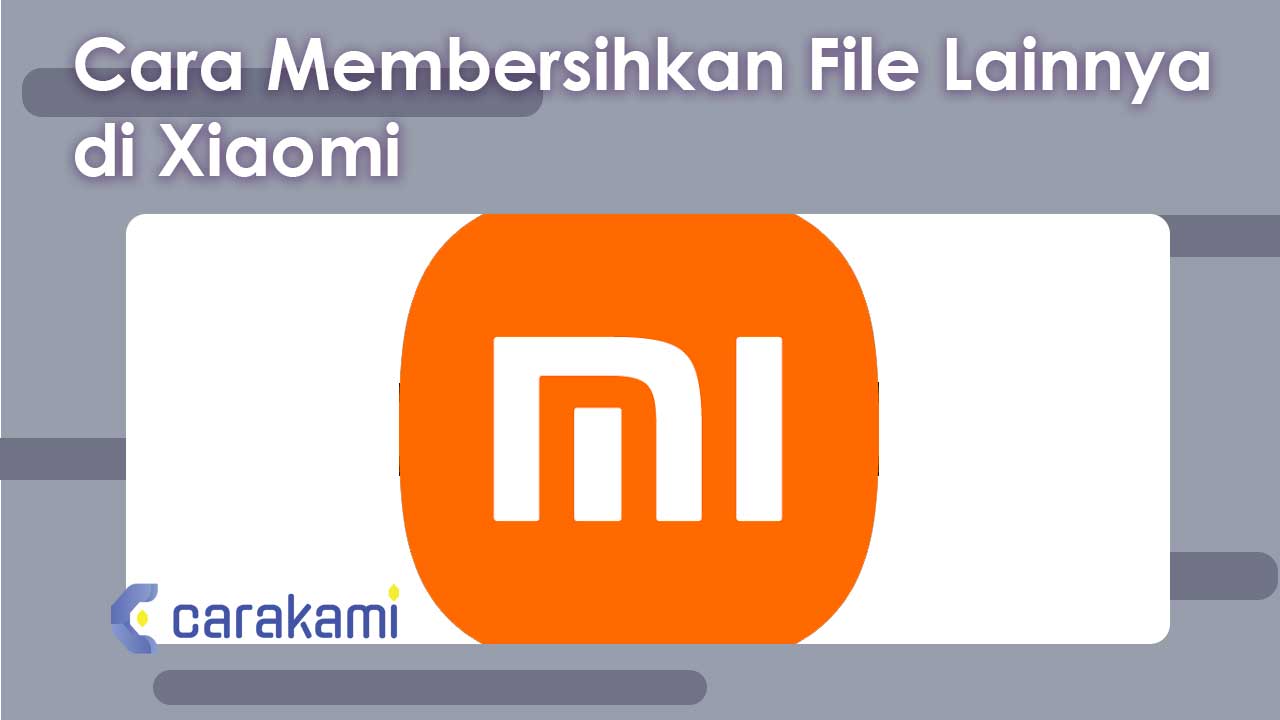
Cara Melihat File Lainnya
Sebelum ke pembahasan utama mengenai cara membersihkan file lainnya di Xiaomi, di sini kami akan menjelaskan kepada Anda untuk cara melihat file lainnya terlebih dahulu.
Namun sebelum itu, Anda harus mengaktifkan opsi untuk menampilkan serta menghapus file sampah yang tersembunyi di Xiaomi pada aplikasi File Manager bawaan HP.
Untuk mengetahuinya mari ikuti beberapa langkah yang ada di bawah ini:
- Langkah pertama Anda bisa masuk ke bagian File Manager HP Xiaomi terlebih dahulu.
- Setelah itu klik Menu titik tiga yang lokasinya di pojok kanan atas.
- Kemudian klik Tampil Berkas Tersembunyi.
Cara Membersihkan File Lainnya di Xiaomi Tanpa Root
Anda ingin menghapus file lainnya di Xiaomi namun tidak ingin melakukan root di HP? Jika iya maka ini adalah pembahasan yang sangat tepat untuk Anda.
Berikut ini beberapa langkah yang bisa Anda coba untuk melakukan penghapusan file lainnya tanpa aplikasi dan juga tanpa root HP.
1. Menghapus File Thumbnail
Untuk menghapus file lainnya di HP Xiaomi tanpa menggunakan aplikasi sama sekali maka Anda perlu mencari dan juga menghapus file thumbnail yang sekarang ini lebih banyak berformat 0, .1 dam .idx.
Nah, untuk menghapus file thumbnail di HP Xiaomi maka Anda bisa mencoba beberapa langkah yang ada di bawah ini:
- Bukalah aplikasi File Manager terlebih dahulu di HP Xiaomi Anda.
- Anda bisa memilih penyimpanan internal dan gunakan fitur pencarian (search), kemudian ketik thumbnail atau thumb.
- Tunggulah beberapa saat hingga semua pencarian file thumbnail selesai.
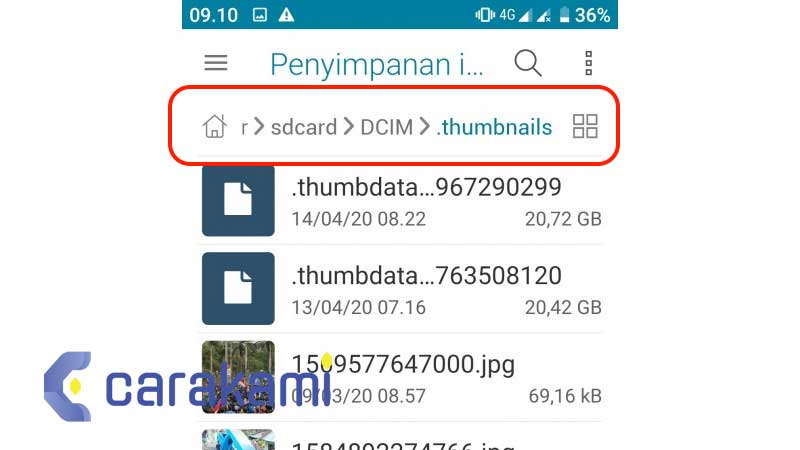
- Langkah selanjutnya Anda bisa klik Hapus yang ada di menu bagian bawah.
- Tunggu hingga proses penghapusan file selesai dilakukan.
2. Hapus File Database WhatsApp
Yang kedua dalam cara membersihkan file lainnya di Xiaomi yaitu menghapus file database WhatsApp.
Seperti yang diketahui WhatsApp adalah salah satu aplikasi yang menghasilkan file bergiga-giga, apalagi aplikasi chat ini memang sangat sering digunakan sehingga file sampahnya pasti menumpuk.
Sebenarnya WhatsApp akan secara otomatis memberikan pencadangan data serta data ini akan terus mengalami penumpukan sehingga akan membuat penyimpanan jadi bertambah dan sesak.
Agar tidak membebani HP Anda, maka cobalah untuk melakukan penghapusan file database WhatsApp dengan beberapa langkah yang ada di bawah ini:
- Jalankan aplikasi File Manager terlebih dahulu dan klik Penyimpanan Internal.
- Masuk ke folder WhatsApp dan klik Database.
- Klik dan beri tanda centang semua file yang terdapat di dalam folder tersebut.
- Anda bisa menghapus dan tunggu beberapa saat hingga proses penghapusannya selesai.
3. Hapus Cache MIUI
Tidak hanya file thumbnail, ternyata ada juga file sampah yang tersembunyi lainnya pada Xiaomi yang berasal dari MIUI galeri dan juga masuk ke file yang lainnya.
Membersihkan cache MIUI memang tidak diharuskan namun jadi pilihan yang tepat untuk membuat ruang penyimpanan lebih luas.
Ikuti cara menghapusnya di bawah ini:
- Jalankan aplikasi File Manager di HP Anda dan klik Penyimpanan Internal.
- Masuk ke folder MIUI.
- Klik Galeri > klik Cloud > klik .cache dan klik .trashBin.
- Klik dan beri tanda centang pada semua file yang ada di dalam folder tersebut.
- Kemudian Anda bisa menghapusnya dan tunggu hingga proses hapus file cache selesai.
4. Cara Menghapus File Sampah & Terkirim WhatsApp
Kemudian ada juga file yang berukuran besar seperti file sampah dan terkirim WhatsApp agar HP Xiaomi Anda tidak lemot karena terlalu banyak file sampah yang menumpuk.
Jika Anda ingin membersihkan file lainnya yang ada di Xiaomi maka ikuti beberapa langkah yang telah kami sediakan di bawah ini, antara lain sebagai berikut:
- Jalankan aplikasi File Manager yang ada di HP Xiaomi Anda.
- Klik Penyimpanan Internal dan masuk ke folder aplikasi WhatsApp > Media.
- Bukalah daftar folder yang ada di bawah ini satu per satu ya:
- WhatsApp Voice Notes
- WhatsApp Animated Gifs – Sent
- WhatsApp Audio – Sent
- WhatsApp Document – Sent
- WhatsApp Stickers
- WhatsApp Images – Sent
- WhatsApp Stickers – Sent
- WhatsApp Video – Sent
Anda bisa memilih semua file yang ada di folder-nya dan berikan tanda centang. Setelah itu Anda hanya perlu menunggu proses penghapusan file-nya hingga selesai.
5. Menggunakan Pembersih Bawaan dari Xiaomi
Anda juga bisa lho menggunakan pembersih bawaan dari Xiaomi untuk cara membersihkan file lainnya di Xiaomi.
Perangkat Xiaomi memang sejak dulu mempunyai aplikasi pembersih bawaan atau cleaner dari MIUI.
Sesuai dengan namanya aplikasi cleaner ini berfungsi secara otomatis untuk dapat mendeteksi dan melakukan pembersihan file sampah atau file lainnya yang menumpuk di perangkat.
Kalau Anda ingin membersihkan file lainnya di HP Xiaomi MIUI 12 maka bisa memanfaatkan aplikasi tersebut dengan cara yang pastinya sangat mudah untuk diterapkan, seperti berikut ini:
- Bukalah aplikasi Cleaner atau Pembersih di HP Xiaomi.
- Tunggu beberapa saat hingga proses scanning selesai.
- Klik Bersihkan untuk bisa menghapus berbagai file atau berkas sampah yang menumpuk.
- Selesai.
6. Cara Hapus File Lainnya di HP Xiaomi dengan Aplikasi Tambahan
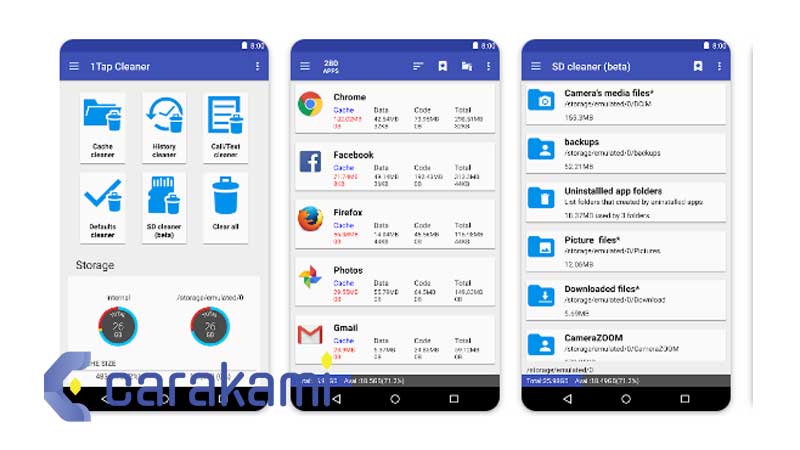
Jika Anda ingin menggunakan aplikasi tambahan untuk membersihkan file lainnya juga bisa lho.
Tentunya cara ini bisa dipilih kalau Anda merasa kesulitan menghapus cache secara manual di Xiaomi.
Aplikasi tambahan yang diperlukan juga tidak membutuhkan root HP terlebih dahulu untuk melakukan pendeteksian dan menghapus cache secara otomatis.
Anda bisa mengikuti beberapa langkahnya di bawah ini:
- Unduh dan lakukan penginstallan aplikasi 1Tap Cleaner pada platform Google Play Store.
- Jalankan aplikasi 1Tap Cleaner dan berikan izin pada aplikasi apa yang diperlukan.
- Klik menu Pembersih Cache.
- Klik dan beri tanda centang pada semua aplikasi yang di dalamnya terdapat file cache besar.
- Klik ikon sapu untuk memulai pembersihan file cache yang ada di HP Xiaomi Anda.
- Selesai.
Cara Membersihkan File Other di Oppo
Selain HP Xiaomi, Oppo juga menjadi salah satu brand yang paling banyak diminati oleh orang-orang.
Sama halnya dengan file lainnya pada HP Xiaomi, file lainnya di HP Oppo bisa kita golongkan sebagai file yang keberadaannya jarang sekali disadari.
Karena hal tersebut, agar HP Oppo Anda memiliki ruang penyimpanan yang sedikit lega maka coba saja untuk melakukan penghapusan file lainnya dengan cara yang ada di bawah ini:
1. Pakai Aplikasi ESuper
Aplikasi pihak ketiga yang bernama ESuper ini bisa Anda gunakan untuk membersihkan file lainnya di HP Oppo.
Di mana aplikasi yang kami sarankan ini tidak perlu melakukan root HP terlebih dahulu dan Anda bisa langsung download aplikasinya di Google Play Store.
Di bawah ini telah kami sediakan beberapa langkah mudah untuk melakukan penghapusan file lainnya di HP ESuper dengan memanfaatkan aplikasi ESuper, antara lain:
- Bukalah Google Play Store dan ketik aplikasi ESuper.
- Lakukan pengunduhan dan install aplikasinya di HP Oppo Anda.
- Jika penginstallan sudah selesai maka klik buka aplikasi ESuper.
- Klik opsi Diagram yang ada di samping kanan menu Internal Storage (Penyimpanan Internal).
- Tunggulah beberapa saat hingga proses scanning selesai.
- Berbagai opsi akan tampil, di antaranya sebagai berikut:
All Partition
Large Files
Recent Files
Empty Folders
Redundant Files
Duplicate Files - Mulai dari awal dengan klik opsi All Partition. Klik menu View and Clean.
- Kemudian Anda bisa memilih salah satu folder-nya.
- Kini seleksi file yang ada di sana, Anda dapat memastikan bahwa file tersebut tidak digunakan lagi ya sehingga bisa langsung menghapusnya.
- Klik tombol Delete dan klik OK.
- Selesai.
2. Hapus File Sampah Foto dan Video
Sebenarnya untuk cara membersihkan file lainnya di Xiaomi dan menghapus file sampah foto dan video di Oppo memiliki sedikit perbedaan.
Penghapusan ini dilakukan agar ruang penyimpanan file lainnya di HP Oppo Anda semakin lega sehingga lebih baik untuk melakukan penghapusan di file tersebut.
Tapi perlu Anda ingat, maksud penghapusan file ini bukanlah menghapus foto dan video yang masih dipakai, melainkan file tersebut yang telah masuk ke menu Sampah.
Karena biasanya Oppo memanfaatkan menu Sampah untuk berjaga-jaga jika para pengguna masih membutuhkan foto dan video atau tidak sengaja menghapus file.
Anda bisa langsung menghapusnya, namun untuk berjaga-jaga maka sebaiknya seleksi file terlebih dahulu karena bisa saja ada file penting yang tidak sengaja berpindah ke file Sampah.
3. Bersihkan Database WhatsApp
File database di WhatsApp memang cukup sering diabaikan dan hal inilah yang menjadikan ruang penyimpanan file lainnya penuh.
Untuk itu cobalah hapus database WhatsApp dengan beberapa langkah yang ada di bawah ini:
- Jalankan aplikasi File Manager dan scroll ke arah bawah.
- Klik folder WhatsApp.
- Temukan folder Database dan hapuslah file msgstore.
Jika langkah-langkah di atas untuk menghapus file sudah Anda lakukan maka cobalah lihat penyimpanan file lainnya di Oppo Anda.
Baca juga: DPI FF Auto Headshot, Xiaomi, Oppo, Vivo
Perbedaannya akan begitu terasa karena ruang penyimpanan akan lebih lega.
4. Pembersih File
Di Oppo sebenarnya sudah tersedia aplikasi atau suatu menu yang bisa membersihkan file lainnya.
Yang mana menu tersebut cukup sering dijumpai pada aplikasi File Manager Bawaan dari Oppo, Menu tersebut bernama Pembersih File.
Agar bisa menggunakan menu tersebut maka Anda perlu menerapkan beberapa langkah yang ada di bawah ini:
- Jalankan File Manager atau File Penyimpanan di HP Oppo Anda.
- Klik opsi Pembersih File dan tunggu hingga proses scanning telah selesai.
- Anda bisa mengetuk di tombol Mulai Bersihkan.
- Dan terakhir tunggulah hingga proses penghapusan file selesai.
Cara Menghapus File Other di Samsung
Dan untuk menghapus file lainnya atau file other di Samsung tentu berbeda dengan cara membersihkan file lainnya di Xiaomi atau Oppo.
Karena di HP Samsung ini Anda hanya perlu mengakses menu penyimpanan saja, tentu sangat mudah dan praktis untuk dilakukan.
Para pengguna HP Samsung juga bisa melakukan penghapusan file lainnya hanya dengan mengakses file manajer HP Samsung.
Telah kami siapkan beberapa cara untuk menghapus file lainnya di Samsung, antara lain sebagai berikut ini:
1. Kosongkan Sampah pada Galeri
Kalau Anda pernah melakukan penghapusan foto atau video di HP Samsung maka sebenarnya file tersebut tidak benar-benar terhapus permanen lho.
Karena masih ada sisa file di dalam folder sampah yang telah dihapus. Sehingga pada saat Anda menghapus foto atau video memang file tersebut tidak hilang sepenuhnya, namun hanya berpindah ke folder sampah.
Berikan space memori internal yang lebih luas di HP Samsung Anda dengan mengosongkan sampah di galeri HP dengan langkah-langkah yang ada di bawah ini:
- Masuk ke menu Galeri dan klik menu Sampah pada ikon titik tiga di pojok kanan atas.
- Klik semua file sampah yang ingin Anda hapus.
- Kalau sudah diklik maka pilih Hapus Semua.
Dengan cara yang satu ini maka Anda dapat menghapus beragam file lainnya yang terdapat di HP Samsung.
Opsi ini juga bisa Anda terapkan di berbagai tipe HP Samsung, baik yang tipe lama atau terbaru sekalipun.
2. Hapus File di Menu Pengaturan
Cara yang kedua yaitu Anda bisa menghapus file di menu Pengaturan ya. Cara ini tak kalah mudahnya dengan cara pertama yang sudah dijelaskan tadi.
Para pengguna HP Samsung umumnya sudah biasa menggunakan cara yang satu ini untuk dapat menghapus file lainnya.
Untuk menghapus file menggunakan menu Pengaturan bisa diterapkan pada semua tipe HP Samsung. Berikut ini beberapa langkah yang bisa diterapkan, antara lain:
- Bukalah menu Pengaturan yang ada di HP Samsung Anda.
- Kemudian klik menu Perawatan Perangkat dan Baterai.
- Klik menu Memori.
- Kini Anda bisa menghapus file-nya dengan tombol Hapus Sekarang.
- Secara otomatis file lainnya pun akan langsung terhapus dari perangkat HP Samsung Anda.
Opsi ini bisa Anda jumpai pada HP Samsung dengan One UI. Menerapkan cara yang satu ini membuat Anda dapat menghapus file lainnya di Samsung dengan begitu mudahnya.
3. Menghapus File Duplikat
Di saat-saat tertentu, file duplikat memang diperlukan. Namun jika Anda merasa tidak membutuhkannya maka dapat langsung melakukan penghapusan file tersebut.
Cara menghapus file duplikat ini sangat mudah. Anda hanya perlu mengakses menu penyimpanan dan file duplikat pun dapat ditemukan.
Baca juga: 7 Cara Reset Password Mi Account Terbaru
Untuk lebih jelasnya, Anda bisa mencoba langkah-langkah yang ada di bawah ini:
- Jalankan menu Pengaturan di Samsung.
- Masuk ke menu Perawatan Perangkat dan Baterai.
- Klik menu Penyimpanan, kemudian klik Duplikat File.
- Hapus file duplikat.
Cara yang ketiga ini hanya bisa dilakukan jika Anda mengakses menu di penyimpanan HP Samsung ya.
Silakan akses menu penyimpanan tersebut agar cara-cara yang telah dijelaskan tadi dapat diterapkan.
4. Menggunakan Aplikasi Tambahan
Dan cara yang terakhir adalah dengan memanfaatkan aplikasi tambahan. Yang mana terdapat aplikasi dengan fitur utama penghapusan file lainnya.
Untuk aplikasi yang kami rekomendasikan adalah Storage Analyzer. Anda dapat download aplikasi tersebut di Google Play Store dan install aplikasinya.
Kalau penginstallan sudah selesai maka jalankan aplikasi dan optimasi dengan hapus file sampah yang tidak Anda gunakan lagi.
Kesimpulan
Kini Anda telah mengetahui cara membersihkan file lainnya di Xiaomi, Oppo, dan juga Samsung.
Dengan cara di atas maka ruang penyimpanan di HP Anda akan lebih luas dan mencegah terjadinya lemot.
Orang juga bertanya
- 23 Cara Membuka Aplikasi Terkunci di HP Vivo Terbaru
- Cara Hapus Akun Google di HP Samsung Terbaru
- 10 Cara Menggandakan Aplikasi di HP Vivo Mudah
- 3 Cara Memulihkan HP Xiaomi Setelah Di Reset Dijamin Berhasil
- 9 Cara Mengembalikan Video Yang Terhapus Di Hp Vivo Cepat dan Mudah
- 7 Cara Reset Password Mi Account Terbaru
- Cara Mengirim File dari HP ke Laptop Lewat Bluetooth 100% Mudah
Daftar Isi:








